有时可能需要移动数据透视表的位置,以便在原来的位置插入工作表单元格、行或列等其他内容。以“数据透视表.xlsx”工作簿中的数据为例,移动数据透视表的具体操作步骤如下。
STEP01:打开“数据透视表.xlsx”工作簿,切换至“Sheet4”工作表。选择数据透视表区域中的任意单元格,如C5单元格,切换至“数据透视表分析”选项卡,在“操作”组中单击“移动数据透视表”按钮,打开“移动数据透视表”对话框,如图23-28所示。
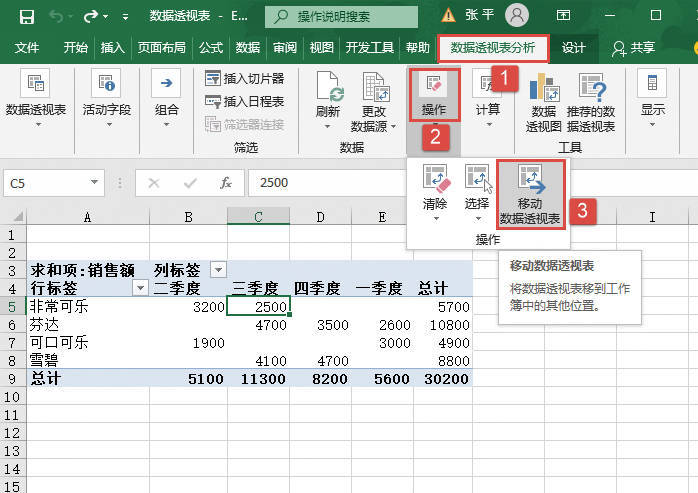
图23-28 单击“移动数据透视表”按钮
STEP02:打开“移动数据透视表”对话框后,在“选择放置数据透视表的位置”列表区域中单击选中“现有工作表”单选按钮,选择移动位置为“Sheet4!$A$11”单元格,然后单击“确定”按钮完成数据透视表的移动操作,如图23-29所示。移动后的效果如图23-30所示。
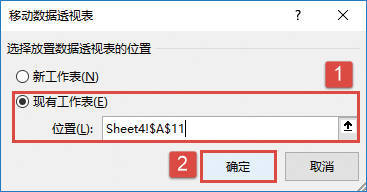
图23-29 选择移动位置
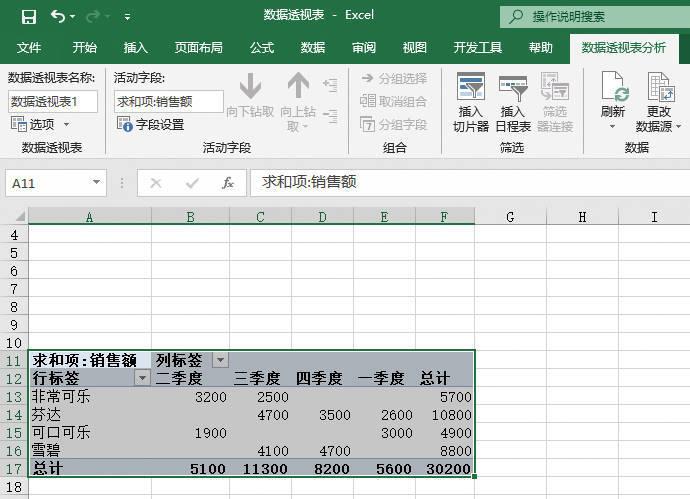
图23-30 移动数据透视表效果